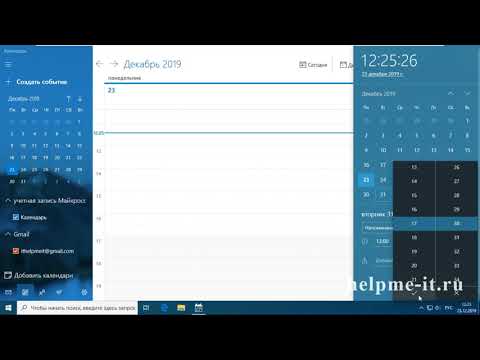Было бы намного полезнее иметь некоторые другие варианты - перезагрузка, перезагрузка в восстановление или даже возможность сделать снимок экрана. И благодаря небольшой настройке под названием NeoPowerMenu это вполне возможно. NeoPowerMenu - это модуль Xposed, который позволяет вам настроить внешний вид меню питания и добавить намного больше возможностей. Вот как это настроить.
Шаг первый: установите Xposed Framework
Начнем с очевидного: для этого вам необходимо укорениться. Хотя есть некоторые хитрости, которые вы можете сделать на своем устройстве, в то время как нетронутые, это неизбежно. Перейдите к нашему подробному объяснению того, как установить Xposed (возможно, используя новый бессистемный метод для Marshmallow), а затем вернитесь сюда для остальных инструкций.
Кроме того, не забудьте создать резервную копию своего устройства перед началом работы. Вы не хотите возиться с системными файлами, если у вас нет резервной копии, если что-то пойдет не так.
Шаг второй: установите модуль NeoPowerMenu
Установив Xposed Framework, найдите приложение Xposed Installer в своем приложении и откройте его. Затем нажмите «Загрузить».






Шаг третий: Настройте меню на ваш Liking
Когда вы сначала смотрите на свое меню питания после перезагрузки, это может выглядеть примерно так:





«Диалоговые цвета» влияют на фактический внешний вид всплывающего окна и все параметры ниже, которые соответствуют цветам различных диалогов, которые вы увидите после активации чего-либо. Например, экран «Выключение …» может отличаться от экрана «Перезагрузка …».
Вы можете в любое время просмотреть любые ваши изменения, нажав кнопку предварительного просмотра в правом верхнем углу (или нажав кнопку питания).
В разделе «Графика» вы можете установить пользовательские значки или изображения для кругов, которые появляются рядом с каждой опцией в меню питания. По умолчанию он настроен на отображение первой буквы опции (например, T для Torch), но вы можете изменить ее, чтобы использовать графику вместо этого в разделе «Дополнительные настройки».



После того, как вы пошли вперед и настроили все настройки по своему вкусу, не стесняйтесь покидать приложение и удерживайте нажатой кнопку питания, чтобы проверить его.

Другие способы изменения меню питания
Теперь это, конечно, не единственный способ получить настраиваемое меню питания - это просто отличный способ. Модуль GravityBox Xposed также включает некоторые из этих параметров, среди многих и многих других, которые позволяют настраивать ваше устройство, например меню быстрых настроек.

Один из этих методов должен позволить вам иметь новое и улучшенное меню питания.Вы можете получить доступ ко всем видам настроек, просто нажав кнопку питания и настроив их по своему вкусу - и это именно та настройка, на которую был сделан Android. Это всего лишь одна из многих трюков, которые вы можете сделать с помощью Xposed Framework, поэтому не стесняйтесь искать еще больше модулей.